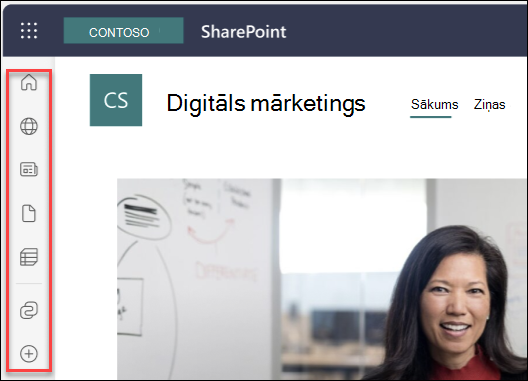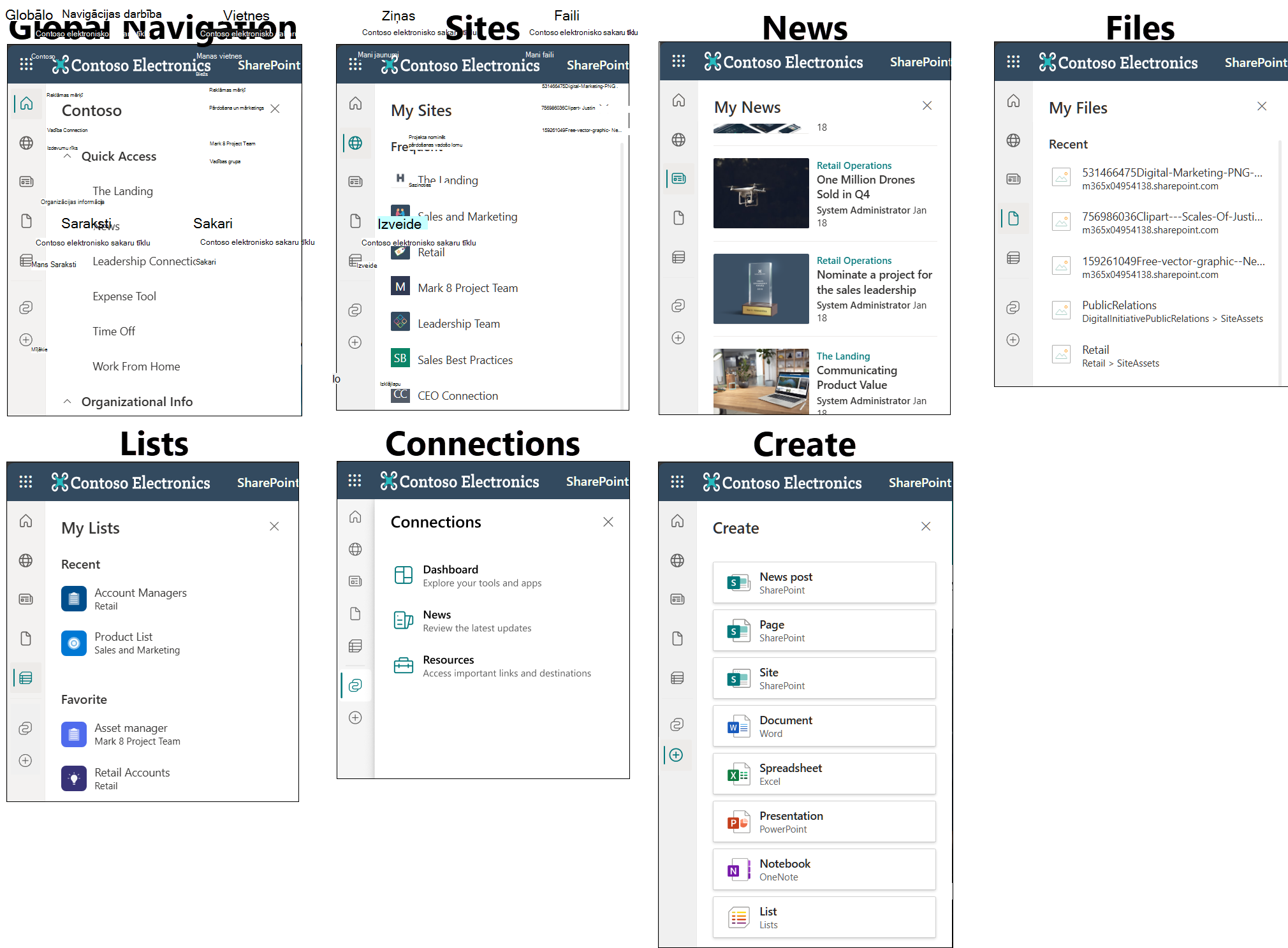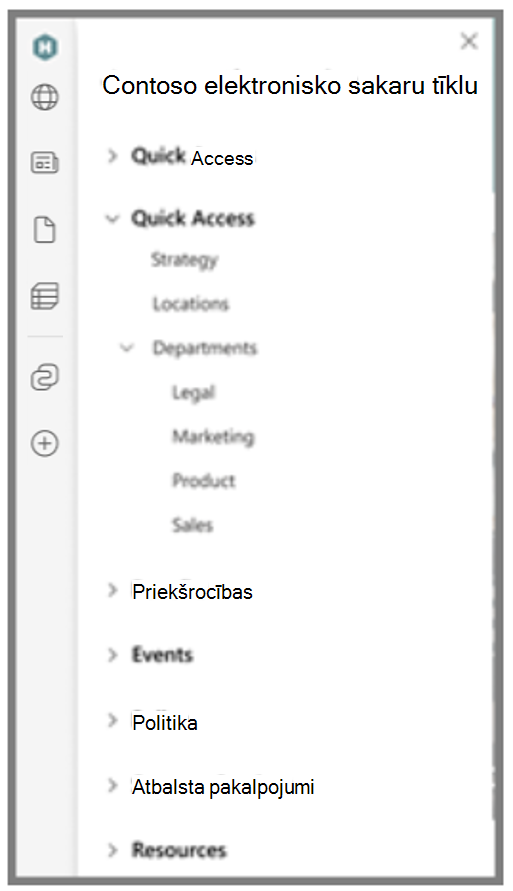Izmantojot SharePoint joslu, ir vieglāk atrast svarīgu saturu un resursus neatkarīgi no atrašanās vietas SharePoint. Tas atrodas kreisajā pusē jebkurā moderno vietņu vietā.
Satura pārlūkošana lietojumprogrammu joslā
Pārlūkojiet saturu, atlasot ikonas SharePoint joslā. Ja jūsu organizācija nav iestatījusi globālo navigāciju, pirmā ikona, ko redzēsit lietojumprogrammu joslā, ir sākuma ikona.
-
Sākums — atlasiet sākuma ikonu, lai naviģētu tieši SharePoint lapu.
-
Manas vietnes — skatiet bieži apmeklētās vietnes un izsekotās vietnes.
-
Manas ziņas — pārskatiet jaunās ziņas, pamatojoties uz jūsu aktivitāti un interesēm.
-
Mani faili — skatiet nesen izmantotos failus un piekļūstiet tiem.
-
Mani saraksti — skatiet nesen skatītos sarakstus vai izlases sarakstus.
-
Connections — skatiet jaunumus un resursus, lai piekļūtu informācijas paneļa rīkiem un lietojumprogrammām.
-
Izveide — izveidojiet vietnes, failus un sarakstus neatkarīgi no savas atrašanās SharePoint.
Piezīmes.:
-
Personalizētu vietņu, jaunumu un failu ciļņu saturu nevar pielāgot.
-
GCC High un DoD vidēs lietotāji var novērot samazināt lietošanas pieredzi panelī Manas vietnes lietojumprogrammu joslā.
-
Ikona Connections redzama tikai klientiem, kuri ir iespējojuši Viva Connections pieredzi ar konfigurētu un publicētu informācijas paneli.
Globālās navigācijas izmantošana
Ja jūsu organizācijā ir iestatīta globālā navigācija, pirmā ikona, visticamāk, būs jūsu organizācijas logotips. Lai pārlūkotu svarīgus un populāžus iekštīkla portālus un resursus, globālās navigācijas SharePoint programmas joslas augšdaļā atlasiet globālās navigācijas ikonu. Programmas joslā jebkurā laikā kreisajā pusē pārejiet atpakaļ uz globālo navigāciju.
Satura izveide no lietojumprogrammu joslas
Izveidojiet saturu, atlasot ikonu (plusa zīmi) un atlasot opciju izveides izvēlnē.
-
Vietne — Ar šo opciju tiek atvērts SharePoint vietņu izveides panelis tajā vietnē, kurā atrodaties. Ja atrodaties centrmezgla vietnē, pēc izveides vietne tiks saistīta ar centrmezglu.
-
Dokuments — Šī opcija izveido jaunu Microsoft Word dokumentu.
-
Izklājlapa — šī opcija izveido jaunu Microsoft Excel izklājlapu.
-
Prezentācija — Šī opcija izveido jaunu Microsoft PowerPoint prezentāciju.
-
Piezīmju grāmatiņa — Šī opcija izveido jaunu OneNote piezīmju grāmatiņu.
-
Saraksts — šī opcija izveido jaunu sarakstu Microsoft saraksti.
Piezīmes.:
-
No lietojumprogrammu joslas izveidotie faili tiek saglabāti pakalpojumā OneDrive. Pēc tam varat tos pārvietot uz citu vietni vai citu atrašanās vietu.
-
Vietnes, kas izveidotas ar centrmezglu saistītā vietnē, pēc izveides automātiski tiek saistītas ar to pašu centrmezglu.
Vai neredzat SharePoint joslu visās SharePoint vietnēs?
Klasiskās SharePoint vietnes nav saderīgas ar SharePoint joslu. Mūsdienīgās grupas vietnēs, modernās saziņas vietnēs SharePoint programmu joslu varēsit tikai skatīt sākuma lapā.